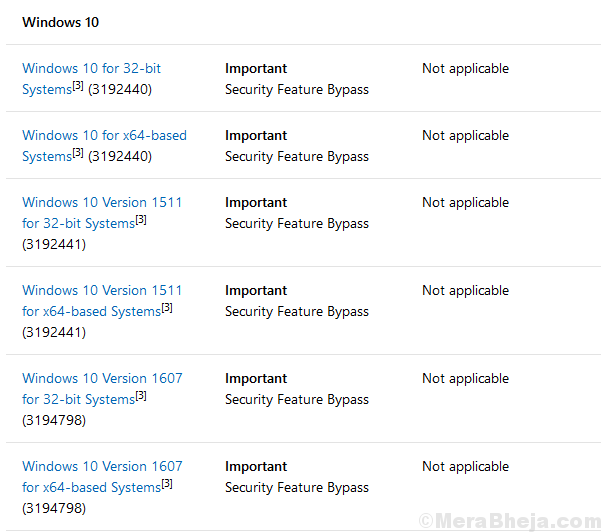โดย การัน
ผู้ใช้หลายคนรายงานข้อผิดพลาดทันทีที่บู๊ตพีซี:
ข้อผิดพลาดร้ายแรง C0000022
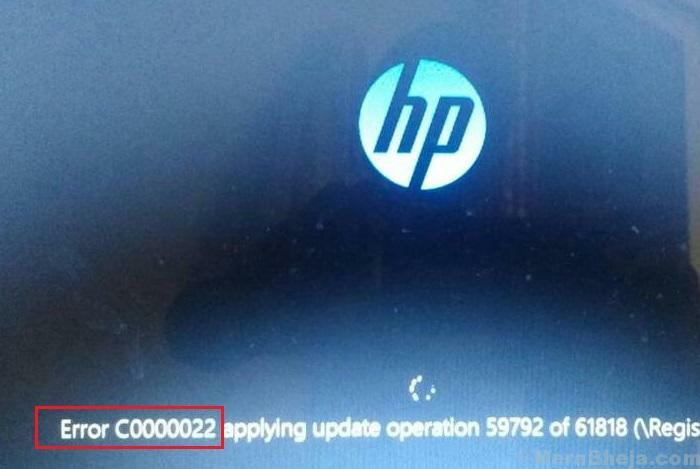
ข้อผิดพลาดนี้เกิดขึ้นเฉพาะกับระบบของ HP และไม่อนุญาตให้ผู้ใช้บูตเข้าสู่ระบบในโหมดปกติ อย่างไรก็ตาม เราสามารถเข้าสู่ระบบในโหมดการกู้คืน
สาเหตุ
1] Windows Update บางตัวอาจติดตั้งไม่ถูกต้อง
2] ความล้มเหลวของฮาร์ดแวร์
3] มัลแวร์หรือโปรแกรมป้องกันไวรัสอาจทำให้ไฟล์เสียหาย
เราจะลองแก้ไขปัญหาต่อไปนี้ทีละรายการ:
โซลูชัน 1] ฮาร์ดรีเซ็ต
ในกรณีของแล็ปท็อป การฮาร์ดรีเซ็ตสามารถช่วยแก้ปัญหาได้
1] ปิดระบบและถอดสายไฟและแบตเตอรี่ออก
2] กดปุ่ม Power เป็นเวลา 30-40 วินาทีแล้วปล่อยให้ตัวเก็บประจุของระบบคายประจุ
3] ต่อสายไฟแล้วลองบู๊ตระบบ
โซลูชัน 2] การคืนค่าระบบ
การคืนค่าระบบจะทำงานได้เฉพาะเมื่อมีการสร้างจุดคืนค่าไว้ล่วงหน้า
1] ทันทีที่คุณเปิดเครื่อง ให้กด F11 ค้างไว้เพื่อบูตระบบในโหมดการกู้คืน
หมายเหตุ: – คุณสามารถลองบูทในโหมดการกู้คืนอัตโนมัติโดยใช้ขั้นตอนดังต่อไปนี้:-
- ปิดพีซีโดยใช้ปุ่มเปิดปิด
- ตอนนี้ เปิดเครื่องโดยใช้ปุ่มเปิดปิด และทันทีที่โลโก้ปรากฏขึ้น เพียงกดปุ่มเปิดปิดและกดค้างไว้ 5 วินาทีเพื่อปิดอย่างแรง
- ทำซ้ำขั้นตอน 2 ถึง 3 ครั้งจนกว่าข้อความเตรียมการซ่อมแซมอัตโนมัติจะปรากฏขึ้นบนหน้าจอ
2] ตอนนี้ เลือก แก้ไขปัญหา >> ตัวเลือกขั้นสูง.
3] เลือก ระบบการเรียกคืน จากรายการ
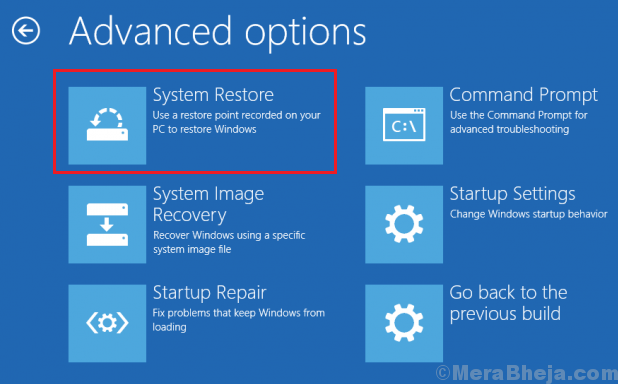
4] เลือกจุดคืนค่าและยืนยันจุดเดียวกัน
5] ปล่อยให้กระบวนการคืนค่าระบบทำงานแล้วเริ่มระบบใหม่ นี่คือรายละเอียด ขั้นตอนการดำเนินการคืนค่าระบบ.

ตรวจสอบว่าใช้งานได้หรือบูตระบบในเซฟโหมดเพื่อดำเนินการแก้ไขปัญหาที่เหลือ นี่คือ ขั้นตอนการบูตระบบ Window 10 ใน Safe Mode.
โซลูชันที่ 3] เรียกใช้ SFC scan
เมื่อคุณบูตระบบในเซฟโหมดแล้ว ให้ดำเนินการสแกน SFC ซึ่งสามารถช่วยซ่อมแซมไฟล์ที่สูญหายหรือเสียหายได้ นี่คือ ขั้นตอนการสแกน SFCFC.

โซลูชันที่ 4] ติดตั้ง Windows Updates ด้วยตนเอง
สาเหตุหลักที่อยู่เบื้องหลังปัญหาคือ Windows Updates ล้มเหลว นี่คือ ขั้นตอนการอัปเดตระบบด้วยตนเอง. เห็นได้ชัดว่าต้องทำหลังจากบูทระบบในเซฟโหมด

โซลูชันที่ 5] เรียกใช้การสแกน CHKDSK
สาเหตุหนึ่งที่อยู่เบื้องหลังปัญหาคือความล้มเหลวของฮาร์ดแวร์ ฮาร์ดแวร์ที่มีปัญหานี้อาจเป็นฮาร์ดดิสก์ในกรณีนี้

โซลูชันที่ 6] ติดตั้งการอัปเดต Microsoft Security Bulletin ล่าสุด
สามารถติดตั้งการอัปเดต Microsoft Security Bulletin ล่าสุดได้จาก ที่นี่. โปรดเลือกเวอร์ชันล่าสุดสำหรับ Windows 10